1) Rätt förutsättning för bästa kvalitet!
Att få till en tryckfärdig PDF med rätt inställningar, utfall och skärmärken kan ibland vara en utmaning. Vi går i denna guide igenom grundläggande inställningar.
I exemplet så skapar vi ett visitkort med måttet 85x55mm.
Margins/Marginaler: 7mm
Viktig information som text bör ligga innanför denna marginal.
Bleed/Utfall: 3-5mm
Den del av trycket som skärs bort.
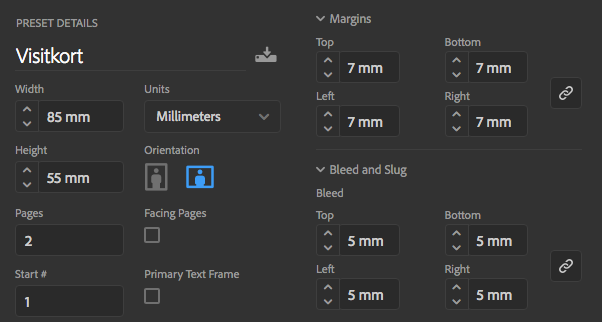
2) Utfall & Marginaler
I bildspelet så visas växlande Arbetsläget och Förhandsgranskningen.
På den ena bilden så visas en röd yttre ram, denna kallas utfall. Eftersom den nedre halvan av visitkortet ska ha blå bakgrund så gör man tryckytan något större än slutformatet och skär sedan bort utfallet. På så vis så har man skapat en felmarginal för skärningen.

Röd linje visar utfallet 
Förhandsgranskning
3) Att välja rätt PDF
PDF (Portable Document Format) skapades 1993 av Adobe systems. Sedan dess så har det utvecklats många olika standarder varav några beskrivs nedan.
- PDF/X-1a:2001, PDF/-1a:2003, PDF/X-3:2002, PDF/X-3:2003, PDF/X-4:2007 är ISO-standarder för trycksaksframställning.
- PDF/A-1:2005 är en ISO-standard för PDF som arkiveringsformat, baserat på PDF 1.4.
- PDF/E-1 (ISO 24517-1:2008) är en ISO-standard för ritningar och annan teknisk dokumentation, baserat på PDF 1.6.
- PDF 1.7 (ISO 32000-1:2008) är en ISO-standard baserad på PDF 1.7 och avsedd för generell användning. Standarden publicerades 2008-07-01.
[High Quality Print] är förinställd på att behålla alla originalprofiler som finns inbäddade i exempelvis bilder. Genom att utgå från denna inställning så ger du oss dom bästa förutsättningarna för att skapa en bra produkt. Innan filen går vidare till pressen så konverteras dokumentet till CoatedFogra39 och alla typsnitt konverteras till kurvor.
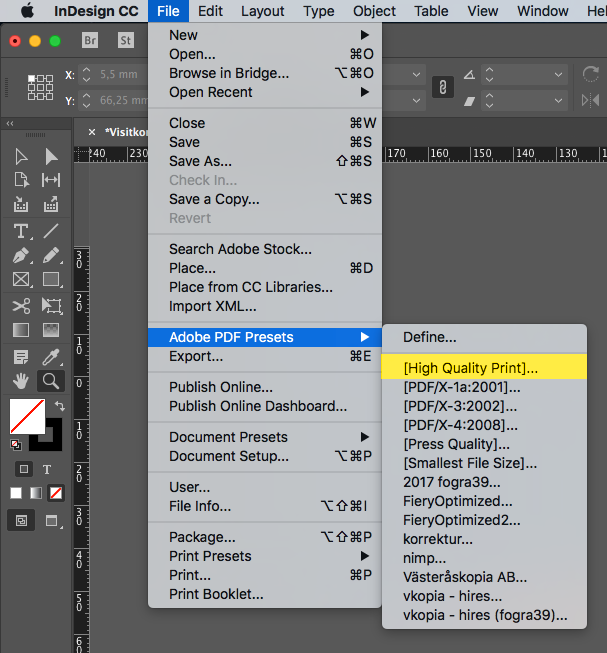
4) Skär- & Registermärken
Under menyn Marks and Bleeds / Märken och utfall så är det följande alternativ som gäller:
- Crop Marks / Skärmärken
- Registration Marks / Passmärken
- Use Document Bleed Settings / Använd Dokumentutfallsinställningar
Om dokumentet inte har något förinställ utfall så kan du istället fylla i det manuellt. - Offset / Förskjutning 3.5mm
Spara därefter dina inställningar som en egen Preset / Förinställning för framtida bruk.

